Fix: PDF konverteras inte till Word
Miscellanea / / August 04, 2021
Annonser
Försöker du förvandla dina kontorsdokument till redigerbart Word-filformat, men ditt kontorprogramverktyg som ger ett fel om PDF kommer inte att konverteras till word? Oroa dig inte eftersom vissa filer, mest skadade tillåter inte konvertering av filformat. Om du vill konvertera PDF till ord utan sådana fel kan du använda hjälp av flera onlineverktyg.
Om du stöter på problem när du försöker konvertera en PDF-fil till en Word-fil i MS Word eller i Adobe Acrobat. Än är det många alternativa sätt att lösa problemet. Du måste se till att du har ändrat din Word-preferens medan filkonverteringsfönstret inträffar. Försök också att behålla formateringen och teckensnitten för att undvika problem. Men dessa enkla tips kanske inte räcker för att få det att fungera, därför kan du använda en alternativ metod för att lösa problemet.
I den här artikeln kommer vi att nämna en alternativ lösning för att fixa PDF kommer inte att konverteras till Word-problem. Metoderna som nämns här kommer att använda tjänster från tredje part. Men om du inte vill göra det kan du försöka installera om MS Word / Adobe Acrobat eller försöka konvertera PDF-filen till en annan enhet.
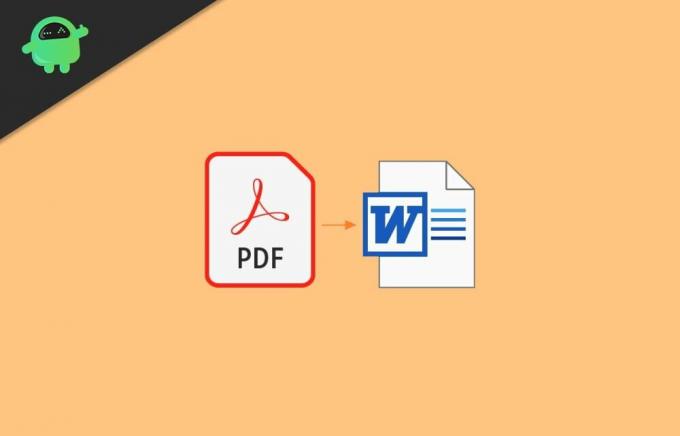
Annonser
Innehållsförteckning
-
1 Fix: PDF konverteras inte till Word
- 1.1 Metod 1: Använd en PDF till Word Converter-webbplats
- 1.2 Metod 2: Använd Google Docs
- 2 Slutsats
Fix: PDF konverteras inte till Word
Det finns många anledningar till varför någon PDF inte konverteras till Word-fil. I de flesta fall beror det på en lösenordsskyddad fil eller skadad fil. Men om så inte är fallet är här två metoder som du enkelt kan konvertera PDF till ordet.
Metoderna nedan hjälper till att konvertera PDF till arbetsfiler i icke-OCR-läge. Det betyder att textdata i PDF inte kan redigeras i Word-fil, eftersom den kommer att finnas som en bildfil. Om du vill konvertera PDF till ett redigerbart Word-dokument kan du använda premiumfunktionen i Microsoft office eller WPS office.
Metod 1: Använd en PDF till Word Converter-webbplats
Det finns många webbplatser som låter dig konvertera din PDF-fil till Word-dokument. Du kan använda det för att konvertera din PDF till Word om du står inför problem när du gör det i Word.
Besök EasePDF webbplatsens hemsida. Klicka där på pdf till Word alternativ.
Annonser
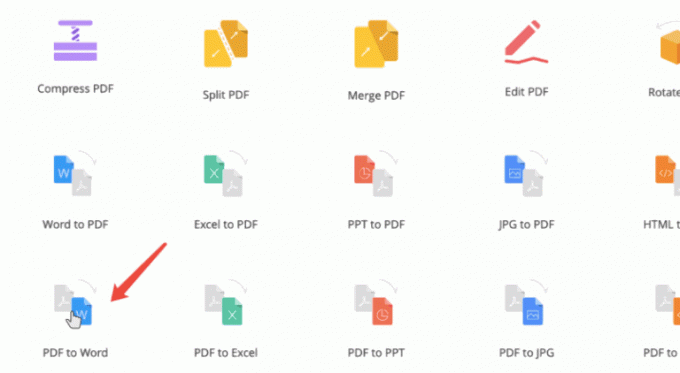
Klicka nu på Lägg till fil hitta PDF-filen och klicka på Öppen för att ladda upp PDF-filen. Eller så kan du bara dra och släppa PDF-filen på webbsidan.
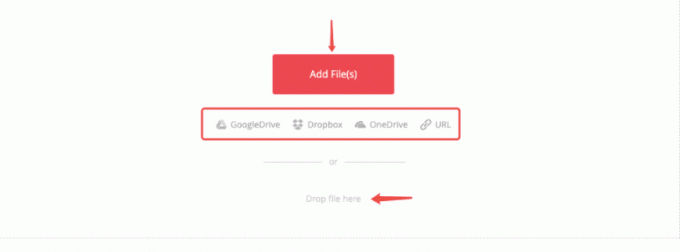
Slutligen, tryck på Konvertera och vänta tills den är klar. Du kommer att se Ladda ner klicka på den för att ladda ner den konverterade PDF-filen.
Metod 2: Använd Google Docs
Om du inte vill använda PDF till Word-konverteringssajter kan du använda Google Docs. Google Docs liknar Word-applikationen. Det är dock ett webbaserat program, vilket innebär att du måste öppna det i din webbläsare via URL istället för att ladda ner och installera ett program.
Annonser
Först besöker du Google Docs-webbplatsen och laddar sedan upp PDF-filen i Google Docs.
När du har laddat upp PDF-filen, öppna PDF-filen i Google Docs.

Nu enkelt, klicka på Fil alternativet från den övre menyraden, håll muspekaren över Ladda ner och välj Microsoft Word (.docx) alternativ. Detta hämtar den konverterade PDF-filen på skrivbordet.
Omvandling av PDF-fil till Word-fil är endast möjlig när källfilen är lösenord eller felfri. Om onlineverktygen inte hjälper till med konverteringen är det troligt att filen är skadad. I ett sådant scenario är att ladda ner filen igen den bästa lösningen.
Slutsats
Om PDF-filen du äger är skadad eller inte korrekt sparad konverteras PDF-filen inte enkelt till Word eller kan orsaka problem i konverteringsprogrammet. Många kontorssviter som WPS Office eller MS office ger redo att använda verktyg för att konvertera PDF- och Word-filer. Du kan också använda ovanstående metoder för att konvertera och PDF-filer till ordformat.
Redaktörens val:
- Så här kombinerar du PDF-filer i Windows (slå ihop till en enda PDF-fil)
- Hur komprimerar du PDF-filer i Windows 10?
- Lägg till en PDF i Google-bilder
- Bästa Gmail-tillägg för att förbättra din inkorgsupplevelse
- Vad är Smartbyte? Ska jag inaktivera Smartbyte?



